
V systéme Windows OS, počnúc Windows 7 / Windows Server 2008 R2, sa pri inštalácii systému s predvolenými nastaveniami na nepridelený disk okrem systémového oddielu (rovnaká jednotka C: \ drive) vytvorí na disku ďalší servisný oddiel s veľkosťou 100 MB, ktorý sa nazýva Systém rezervovaný. Tento oddiel nemá priradené písmeno jednotky, takže väčšina bežných používateľov si ani nie je vedomá existencie tohto skrytého oddielu.
Čo je časť vyhradená pre systém? Táto časť služby ukladá konfiguračný súbor bootloadera BCD (súbor BOOTMGR), ako aj servisné údaje šifrovacieho subsystému BitLocker (ak sa používa)..
 Takto vyzerá obsah časti vyhradenej pre systém:
Takto vyzerá obsah časti vyhradenej pre systém:
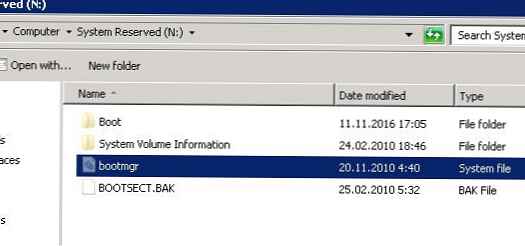
V prípade, že z nejakého dôvodu bola časť vyhradená pre systém odstránená, systém Windows zastaví načítanie s chybou „Operačný systém nebol nájdený“, pretože bude existovať zavádzací oddiel s konfiguráciou zavádzača.
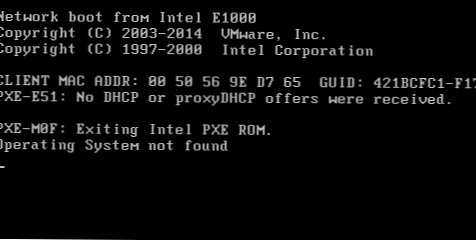 Neprítomnosť oblasti vyhradenej pre systém môžete overiť zavedením z ľubovoľného inštalačného / spúšťacieho disku so systémom Windows (v našom prípade sme inštalačný disk používali so systémom Windows Server 2012 R2)..
Neprítomnosť oblasti vyhradenej pre systém môžete overiť zavedením z ľubovoľného inštalačného / spúšťacieho disku so systémom Windows (v našom prípade sme inštalačný disk používali so systémom Windows Server 2012 R2)..
Na obrazovke inštalácie stlačte kombináciu klávesov Shift + F10 a spustite príkaz diskpart a vypíšte oddiely:
objem zoznamu
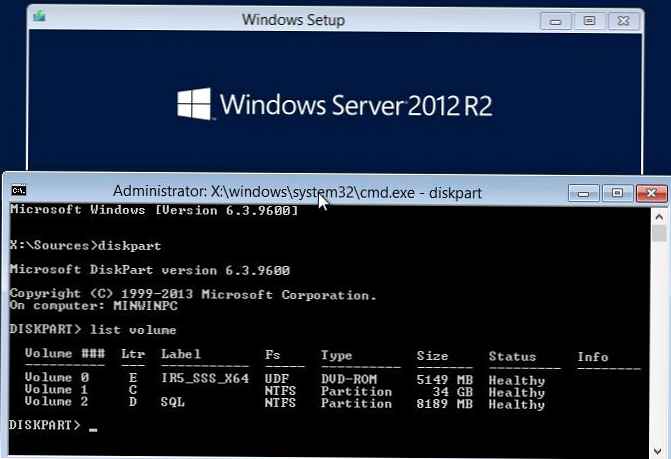 Ako vidíte, oddiel vyhradený pre systém chýba a systém sa samozrejme nemôže zaviesť z disku.
Ako vidíte, oddiel vyhradený pre systém chýba a systém sa samozrejme nemôže zaviesť z disku.
V tejto situácii musíte na obnovenie systému znova vytvoriť bootloader. Iba v tomto prípade, aby sa neobnovil 100 MB vyhradený systém, je možné na systémovej jednotke C: \ znova vytvoriť konfiguračný súbor bootmgr. Za týmto účelom spustite nasledujúce príkazy na rovnakom príkazovom riadku WinPe (inštalačný / zavádzací disk). Súbory bootovacieho prostredia umiestnime na jednotku C: a zadáme cestu k adresáru Windows.
bcdboot c: \ windows / s c:
 Ak bude úspešný, tím vráti odpoveď Bootovacie súbory boli úspešne vytvorené.
Ak bude úspešný, tím vráti odpoveď Bootovacie súbory boli úspešne vytvorené.
bootrec / fixmbr
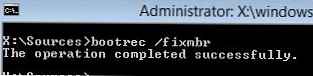
Potom aktivujte oddiel C: \. Ak to chcete urobiť, spustite nasledujúce príkazy (vo vašom prípade sa čísla diskov a diskových oblastí môžu líšiť, buďte opatrní):
diskpart
zoznam disku
vyberte disk 0
zoznam oddielu
vyberte oddiel 1
aktívny
výjazd
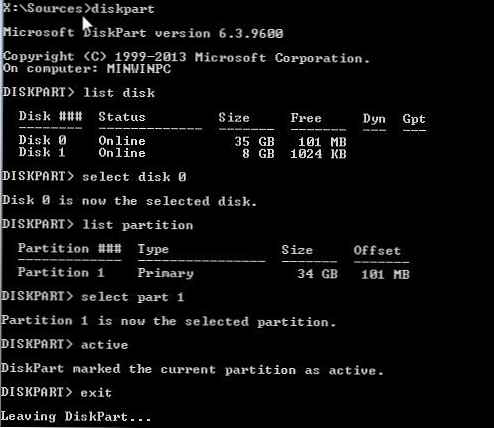 Potom vykonajte príkazy postupne:
Potom vykonajte príkazy postupne:
bootrec / fixboot
bootrec / rebuildbcd
Druhý príkaz prehľadá všetky disky a pokúsi sa nájsť nainštalované kópie systému Windows (Prebieha prehľadávanie všetkých diskov na inštaláciu systému Windows). V našom príklade bol OS nájdený v adresári c: \ Windows. Systém sa opýta, či potrebujete nájsť nájdené kópie systému Windows do zavádzacieho zoznamu (Pridajte inštaláciu do zavádzacieho zoznamu?). Potvrďte (Y).
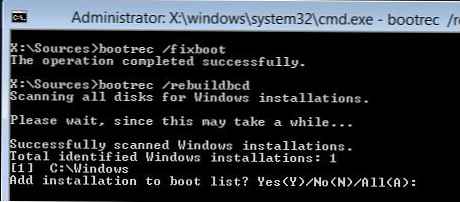 Zostáva reštartovať počítač a uistite sa, že sa systém Windows začal správne zavádzať. Uistite sa, že súbor bootmgr bootloaderu je teraz v koreňovom adresári systémovej jednotky C: \.
Zostáva reštartovať počítač a uistite sa, že sa systém Windows začal správne zavádzať. Uistite sa, že súbor bootmgr bootloaderu je teraz v koreňovom adresári systémovej jednotky C: \.
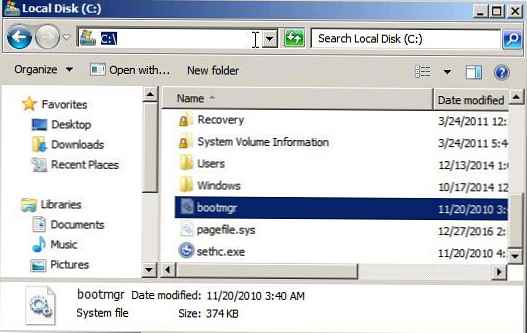
Táto príručka sa dá použiť na prenos konfigurácie bootloadera na jednotku C: \, keď je zámerne vymazané servisné oddiely vyhradené pre systém, keď je potrebné, aby bol systém umiestnený úplne na jednom oddiele (vhodné z hľadiska rôznych pomocných programov na zálohovanie a správu diskov).











